
Son iki makalede, bilgisayarınızı ağ erişimine nasıl hazırlayacağınıza baktık. Bu bölümde kablosuz ağ yapılandırmasına bakacağız.
Windows 7'deki bu Geek School serisindeki önceki makalelere göz attığınızdan emin olun:
- Nasıl Yapılır Geek Okulu Tanıtımı
- Yükseltmeler ve Geçişler
- Aygıtları Yapılandırma
- Diskleri Yönetme
- Uygulamaları Yönetme
- Internet Explorer'ı Yönetme
- IP Adreslemenin Temelleri
- Ağ oluşturma
Ve tüm hafta boyunca dizinin geri kalanı için bizi izlemeye devam edin.
Kablosuz ağlar, bilgisayarların kablo kullanmadan iletişim kurmasına izin verir. Bu aynı zamanda Wi-Fi olarak da bilinir. Genellikle kablosuz kartı olan bir PC veya Dizüstü bilgisayar olan bir cihazdan, kablosuz ağ ile kablolu ağlar arasında köprü görevi gören bir Kablosuz Erişim Noktasına (WAP) bağlantı yapılır. Kablosuz ağ standartları IEEE 802.11 tarafından belirlenir.
802.11'in pek çok çeşidi vardır, ancak biz sadece dördü ile ilgileneceğiz. Her biri kablosuz ağınızın mesafesini ve hızını artırır.
| İsim | Hız | Mesafe | Sıklık |
| 802.11a | 54 Mb / sn | 30 m | 5 GHz |
| 802.11b | 11 Mb / sn | 91 m | 2,4 GHz |
| 802.11g | 54 Mb / sn | 91 m | 2,4 GHz |
| 802.11n | 540 Mb / sn | 182 milyon | 5 ve 2,4 GHz |
Güvenlik endişeleri
Varsayılan olarak, kablosuz sinyaller kesilebilir ve menzil içindeki herhangi biri tarafından okunabilir. Bu nedenle, her zaman bir tür şifreleme kullanmanız önerilir. Zamanla birçok şifreleme standardı ortaya çıktı:
- WEP - Kabloluya Eşdeğer Gizlilik kırılabilir ve bunun nasıl yapılacağına dair birçok öğretici vardır. Bu nedenle, WPA2 gibi daha güçlü şifreleme tekniklerinin yerini almıştır.
- TKIP - Geçici Anahtar Bütünlüğü Protokolü, IEEE ve Wi-Fi Alliance tarafından eski donanımın değiştirilmesine gerek kalmadan WEP'in yerini alacak bir çözüm olarak tasarlanmıştır. TKIP de kırıldı ve mümkün olduğunda daha güçlü bir algoritma seçmelisiniz.
- YARIÇAP - Uzaktan Kimlik Doğrulama Çevirmeli Kullanıcı Hizmeti (RADIUS), hem internete hem de dahili ağlara erişimi yönetmek için ISS'ler ve daha büyük kuruluşlar tarafından sıklıkla kullanılan bir ağ protokolüdür. RADIUS, kurumsal bir ortamda kablosuz ağlarınızın güvenliğini sağlamak için kullanacağınız şeydir.
- WPA - Orijinal WPA standardı TKIP'yi kullandı, ancak daha sonra daha güvenli bir AES tabanlı algoritma kullanan WPA2 ile değiştirildi. WPA, zayıf bir parola kullanıldığında kaba kuvvet saldırılarına karşı hassastır. Çoğu durumda, kullanılması önerilen seçenek WPA2'dir.
Bir Kablosuz Ağa Bağlanma
Gerçek dünyada, sadece kablosuz durum simgesine tıklıyoruz ve bağlanmak istediğimiz ağı seçiyoruz, ancak sınav, Kontrol Paneli aracılığıyla bir kablosuz ağa nasıl bağlanacağınızı bilmenizi gerektirir. Bunu yapmak için Ağ ve Paylaşım Merkezini açmanız gerekecek. Bu, ağ bağlantı durumu simgesine sağ tıklanarak ve bağlam menüsünden Ağ ve Paylaşım Merkezini Aç seçilerek yapılabilir.
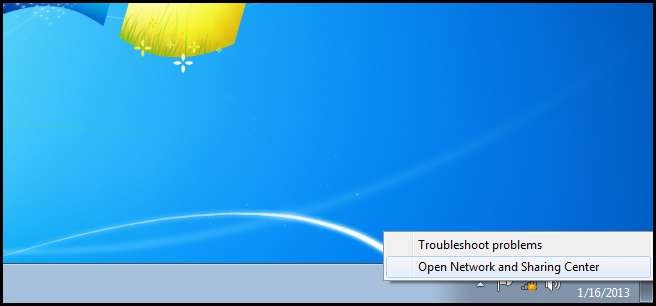
Ardından Yeni bir bağlantı veya ağ kur bağlantısına tıklayın.
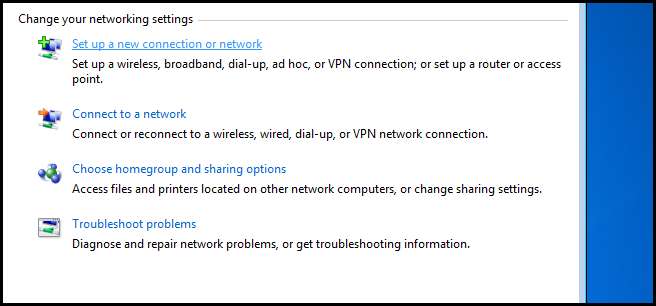
Ardından, bir kablosuz ağa manuel olarak bağlanmayı seçmek isteyeceksiniz, ardından ileriye tıklayın.
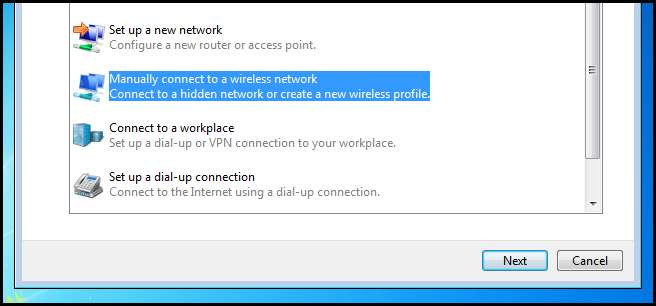
Sonra yapmanız gerekenler:
- Ağınızın SSID'sini girin
- Ağınız için güvenlik türünü seçin
- Ağınızın kullandığı şifreleme şemasını seçin
- Ardından ağın şifresini yazın
Tüm bu tıklamayı girdikten sonra, sonraki tıklama
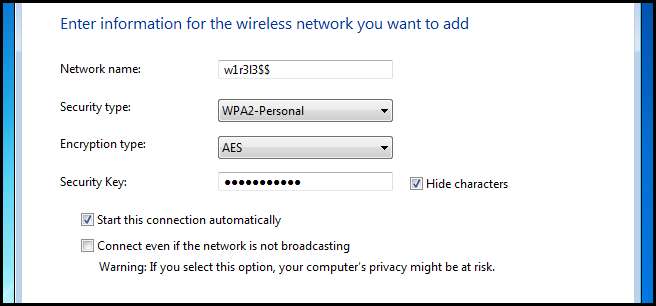
Ardından, ağı başarıyla eklediğinizi belirten bir mesaj almalısınız. Bu noktada sihirbazı kapatabilirsiniz.
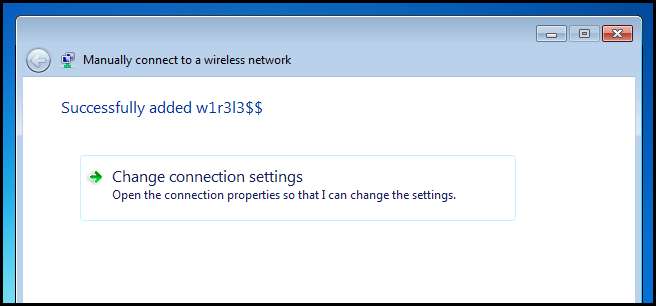
Şimdi kablosuz ağ durum simgenizin beyaza dönüştüğünü görmeli ve size sinyal gücünü göstermelisiniz.
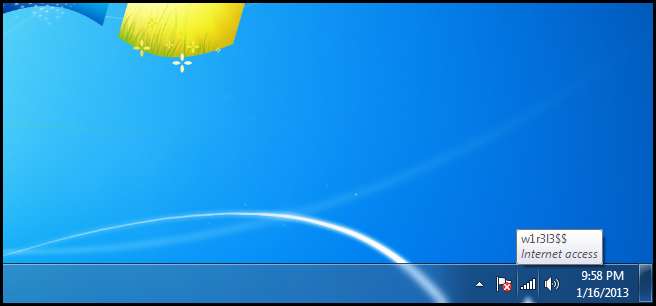
Kablosuz Ağ Profillerini Verme
Birden fazla makinede kablosuz ağ bağlantısı kurmanız gerekirse, kablosuz ağ profilinizi bir dosyaya aktarabilir ve diğer makinelere aktarabilirsiniz. Bunu tekrar yapmak için Ağ ve Paylaşım Merkezi'ni açın, ancak bu sefer sol taraftaki bölmedeki kablosuz ağları yönet bağlantısını tıklayın.
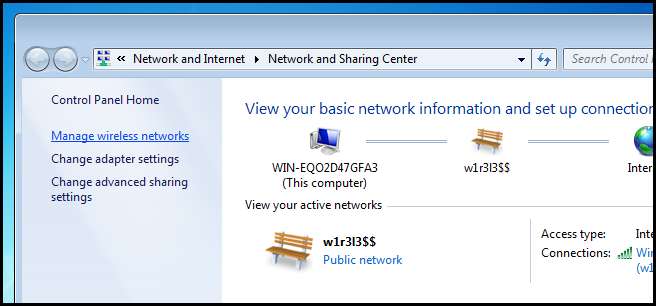
Ardından dışa aktarmak istediğiniz ağa sağ tıklayın ve içerik menüsünden Özellikler'i seçin.
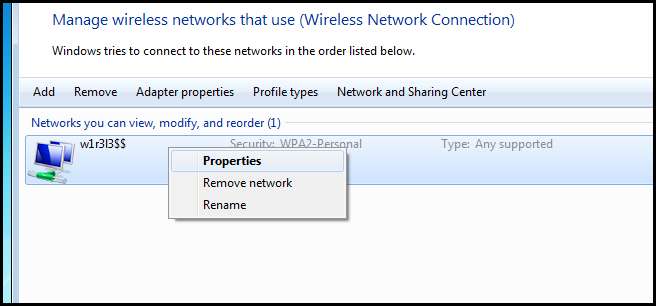
Ağ profilini dışa aktarmak için iletişim kutusunun altındaki bağlantıya tıklayın. Bir USB takılıysa, dışa aktarma işleminin geri kalanında size yol gösterecek bir sihirbaz görünecektir.
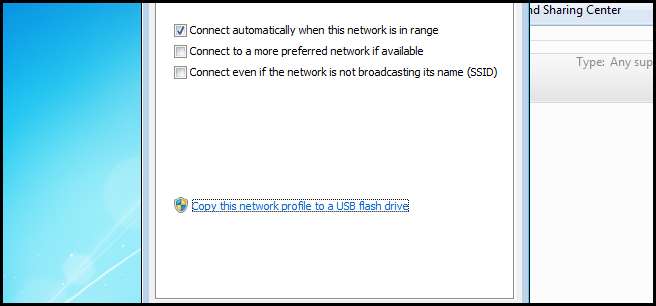
Bir Kablosuz Ağ Profilini Alma
Çıkarılabilir bir sürücüye kaydedilmiş bir ağ profiliniz olduğunda, diğer bilgisayara gitmeniz ve sürücüyü takmanız gerekecektir. Otomatik oynatma iletişim kutusu açıldığında, kablosuz bir ağa bağlanmak için yeni bir seçenek göreceksiniz. Üzerine tıklamak isteyeceksiniz.
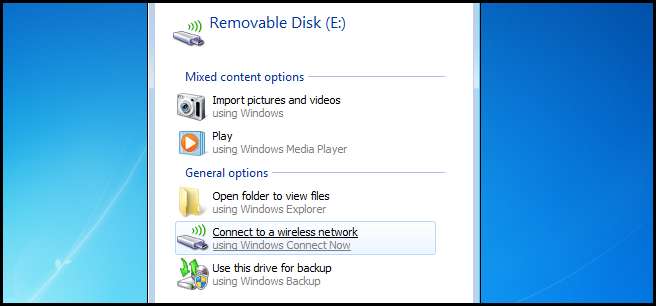
Daha sonra bilgisayarı ağa eklemek isteyip istemediğiniz sorulacaktır. Bağlanmak için tek yapmanız gereken evet'i tıklamak.
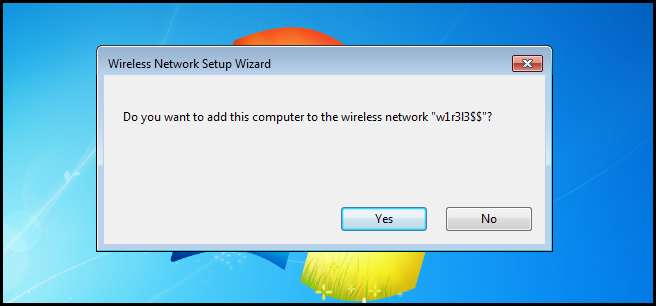
Tercih Edilen Bir Kablosuz Ağı Ayarlama
Birden fazla erişim noktasından sinyal alan bir bölgedeyseniz, normalde daha güçlü sinyale sahip olana bağlanmak istersiniz. Kendinizi Windows'un her zaman daha zayıf erişim noktasına bağlandığı bir durumda bulursanız, ağların önceliğini manuel olarak değiştirebilirsiniz. Bunu yapmak için Ağ ve Paylaşım Merkezi'ni tekrar açın.

Ardından sol taraftaki bölmede bulunan Kablosuz ağları yönet bağlantısını tıklayın.

Şimdi güçlü sinyale sahip ağı seçin ve yukarı taşı düğmesine tıklayın.
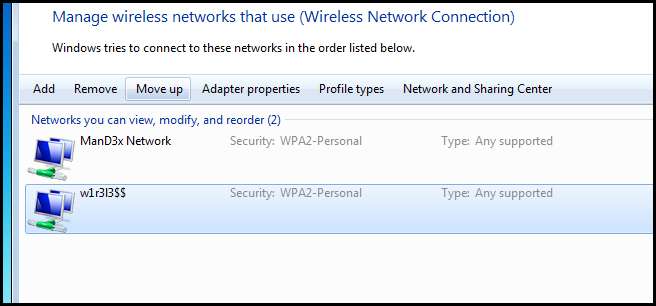
Hepsi bu kadar.
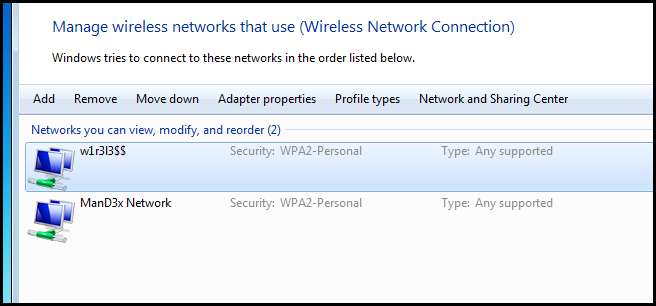
Ad-Hoc Ağlar
Bir 802.11 kablosuz ağ bağdaştırıcısı, Ad-Hoc ve Altyapı olmak üzere iki modda çalışabilir. Altyapı modu, bir erişim noktasına bağlandığınız yerde muhtemelen her zaman Wi-Fi kullandığınız yoldur. Ad-hoc modunda, bilgisayarlarınız birbirleriyle doğrudan konuşur ve bir erişim noktasına ihtiyaç duymaz, ancak bilgisayarların birbirine 30 m mesafe içinde olması gerekir. Ağa ve paylaşım merkezine geçici bir ağ kafası oluşturmak için ve yeni bir bağlantı veya ağ kur bağlantısını tıklayın.
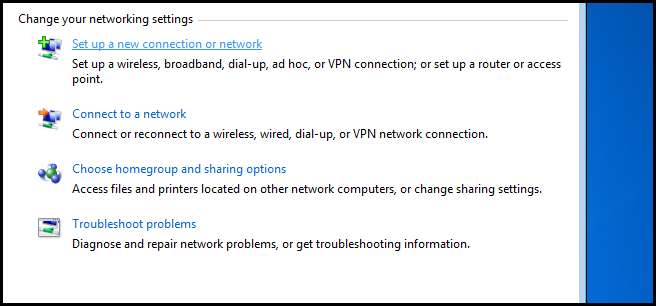
Ardından en alta kaydırın ve geçici bir ağ kurmayı seçin, ardından ileri'yi tıklayın.
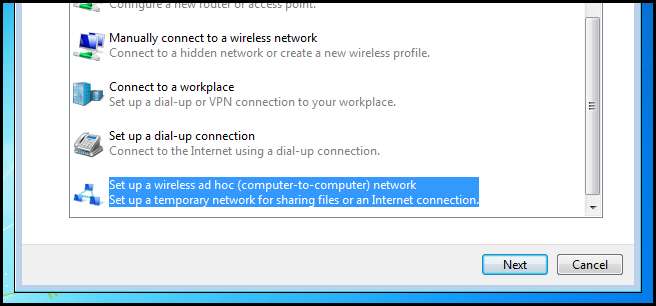
Ardından ağınıza bir ad ve parola verin, ardından ileri'yi tıklayın.
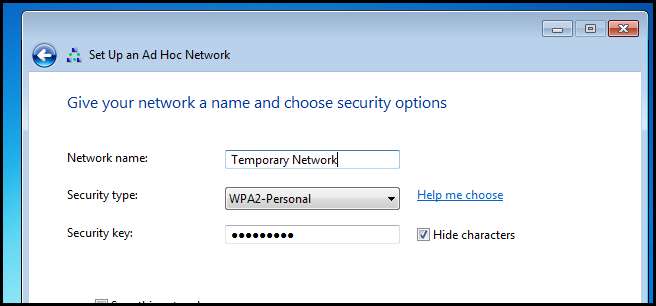
Tamamlandığında, kullanıcılar ağa tıpkı altyapı tabanlı bir ağ gibi bağlanabilecekler.

Ödev
- Diğer cihazlarınızın internet bağlantısını paylaşabilmesi için bilgisayarınızı nasıl kablosuz bir yönlendiriciye dönüştürebileceğinizi öğrenin. (İpucu: Cevap yalan söylüyor Nasıl Yapılır Geek sitesinde .)
Herhangi bir sorunuz varsa bana tweet atabilirsiniz @ayberk veya sadece bir yorum bırakın.







